
Apple Music es un excelente servicio de transmisión de música donde puedes encontrar millones de canciones que se adaptan a los diferentes gustos musicales de cada oyente. Sin embargo, como cualquier otra aplicación, no se pueden evitar problemas al usarla, incluidos Los elementos de Apple Music no se pueden reproducir. Esto puede resultar molesto y le impide disfrutar de sus canciones favoritas.
Entonces, para que pueda seguir disfrutando de las canciones de Apple Music que desea, hemos creado esta guía donde puede encontrar soluciones sobre cómo puede arreglar las canciones de Apple Music que no puede reproducir en su dispositivo. Pero primero, analicemos las razones por las que se encuentra con este problema en la siguiente sección.
Guía de contenido Parte 1. ¿Por qué Apple Music dice que no se puede reproducir un elemento? Parte 2. ¿Cómo solucionar el problema "No se puede reproducir el elemento de Apple Music"?Parte 3. Solucionar el problema "El elemento de Apple Music no se puede reproducir" de forma permanenteParte 4. Terminando
Le recomendamos que se familiarice con las razones por las que está no puedo reproducir algunas canciones de Apple Music en su dispositivo. Esto le ayuda a comprender y descubrir fácilmente cómo puede resolver el problema. A continuación se detallan algunas de las razones comunes por las que no se pueden reproducir elementos de Apple Music:
Consejo: en caso de que haya encontrado otros problemas en Apple Music y desee encontrar una manera de resolverlos, consulte este enlace: https://www.dumpmedia.com/tricks/apple-music-problems.html
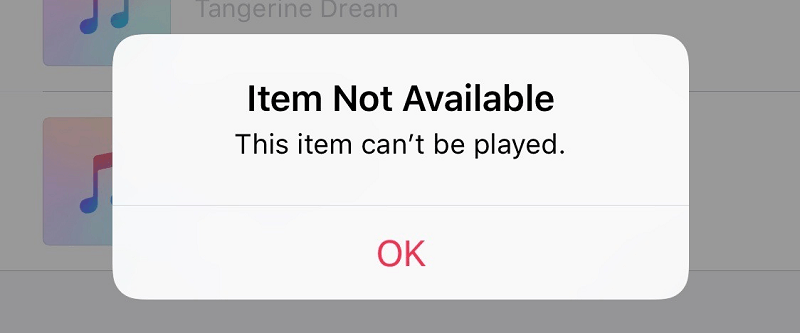
Verificar si su dispositivo está conectado a Internet, ya sea que esté utilizando datos móviles o Wi-Fi, puede ser la solución más sencilla para solucionar el problema "No se puede reproducir el elemento de Apple Music". Sólo puedes reproducir y descargar canciones a tu dispositivo sin ningún problema si tu conexión de red es buena.
Debe verificar si su membresía a Apple Music aún está activa o ya venció. Para hacer esto, navegue hasta Configuración y luego toque su nombre de perfil. A continuación, haga clic en Suscripciones y luego verifique el estado de su suscripción.
Algunas versiones anteriores de iOS e iTunes contienen algunos errores, pero puede solucionarlos actualizando iOS o iTunes a la última versión. Para que pueda hacer esto, solo necesita abrir Configuración, navegar a General, escoger Actualización de software, y luego verifique si hay actualizaciones disponibles.
Para los usuarios de Mac, pueden actualizar iTunes haciendo clic en el menú de Apple, seleccionando Preferencias del sistema y luego accediendo a Actualización de software. WinLos usuarios de Windows pueden hacer esto abriendo iTunes, haciendo clic en Ayuda y luego eligiendo Buscar actualizaciones.
Otra posible solución que puedes hacer para solucionar el problema "No se puede reproducir el elemento de Apple Music" es simplemente reiniciar tu dispositivo. Esta técnica suele funcionar en algunas situaciones, pero no se considera una solución fiable.
Asegúrese de que el servidor de Apple Music esté Disponible. Puedes ir a esto enlace y compruebe si hay un icono verde en el lado izquierdo de Apple Music. Si hay algún problema con el servidor de Apple Music, no podrá utilizar el servicio de transmisión de música.
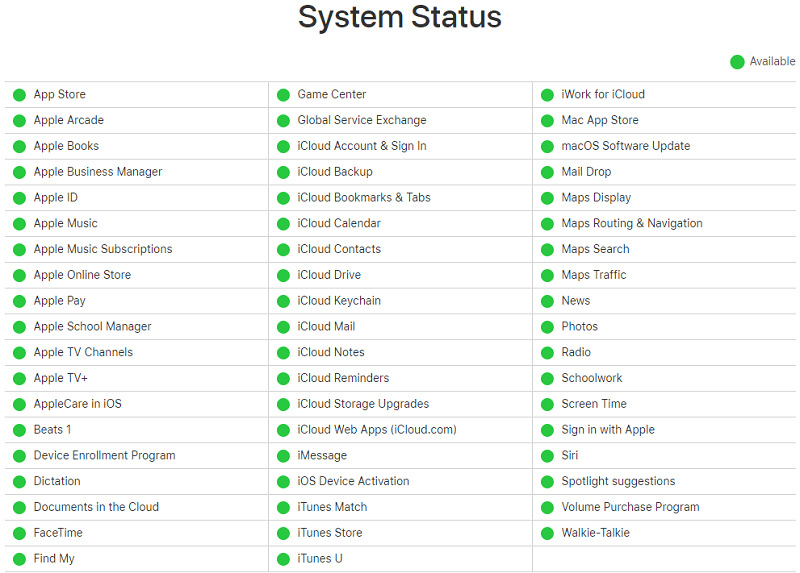
Asegúrese de que la biblioteca musical de iCloud esté habilitada en su dispositivo. Hay ocasiones en que la biblioteca de música de iCloud se apaga automáticamente, lo que causa problemas mientras reproduce canciones de Apple Music.
Si eliminó canciones o perdió algunos archivos de música antes de sincronizar, estas canciones aparecerán en gris en su dispositivo y no podrá reproducirlas. Si esto sucede, debe agregar todas sus canciones a su biblioteca de iTunes nuevamente y volver a sincronizarlas.
Intente resincronizar su dispositivo con iTunes. Si hiciste el proceso de sincronización a través de Wi-Fi antes, ¿esta vez lo harás usando un cable USB? A veces, los errores en su conexión de red pueden haber causado el problema de que el elemento de Apple Music no se pueda reproducir en su dispositivo.
Hay casos en los que iTunes puede haber "olvidado" que sus canciones están autorizadas. Entonces, lo que puede hacer es volver a autorizarlos. Para hacer esto, solo tiene que hacer clic en Cuenta, ir a Autorizaciones y luego hacer clic en Desautorizar esta computadora. Para autorizar su computadora nuevamente, simplemente haga el mismo proceso pero elija Autorizar esta computadora este tiempo.

Si las soluciones anteriores no le funcionaron, su último recurso es restaurar su dispositivo a la configuración de fábrica. Pero, antes de hacer esto, primero debe hacer una copia de seguridad de los datos de su dispositivo porque esta solución borrará todo en su memoria interna.
Si desea solucionar este problema de forma permanente, le recomendamos que utilice DumpMedia Apple Music Converter para descargar y convertir cualquier canción, lista de reproducción y álbum de Apple M4P a MP3, AC3, M4R, FLAC, M4A, AU, AC3, MKA y más para mejorar su experiencia auditiva.
Dado que no puede escuchar música de Apple en sus otros dispositivos porque están protegidos por DRM, esta herramienta ayuda a eliminar la protección DRM de varias canciones de Apple, como las siguientes, para que pueda reproducir sus canciones favoritas en cualquier lugar:
Por otro lado, DumpMedia Apple Music Converter es un potente Apple Music Converter con una velocidad de conversión de hasta 16x y conserva la calidad original de tus canciones. 100%.
Ahora, en la guía paso a paso sobre cómo usar DumpMedia Convertidor de música de Apple.
A continuación se detallan los pasos del proceso.
Descargar gratis Descargar gratis
Por supuesto, primero debe descargar la aplicación antes de poder usarla. Ya sea que desee probar el software primero o comprarlo, puede encontrar los enlaces aquí. Luego instale la aplicación y vaya a la página de registro para activarla. Debería haber recibido un código de activación que debe escribir en la ventana de registro.
Una vez activado, inicie el software. Después de esto, toda la música de iTunes, música de Apple, archivos de podcast y videos descargados se cargarán automáticamente en el Convertidor. Por lo tanto, debe asegurarse de haber descargado las canciones deseadas a su computadora. Si desea verificar los archivos cargados, puede encontrarlos en la página de la aplicación. Playlists .

Encontrará los tipos de video o audio de sus archivos cargados en la parte izquierda de la interfaz de la aplicación. Si lo desea, puede seleccionar una categoría primero. Esto le permite ver los archivos que desee en la columna derecha de la aplicación. Elija sus archivos marcando la casilla al frente. O puede buscar las canciones que desee directamente en el cuadro de búsqueda de la aplicación que se encuentra en la parte superior antes de marcarlas.

A continuación, proceda a la configuración de salida de la aplicación y luego seleccione el formato de salida deseado en la lista desplegable. Los parámetros predeterminados ya están configurados para usted, pero también puede personalizarlos usted mismo, incluidos los canales, la frecuencia de muestreo, la frecuencia de bits y el códec del archivo de salida. Una vez que esté satisfecho con su configuración, seleccione una carpeta de destino para sus archivos convertidos.

Consejo: Si está convirtiendo audiolibros, se le proporcionarán los siguientes formatos: AIFF, M4R, MKA, AU, AC3, FLAC, M4A y MP3.
Haz clic en el botón Convertir botón para iniciar el proceso de conversión. Espera a que termine la conversión. La duración de la conversión dependerá de la cantidad de canciones que haya convertido.

Si bien la música es una parte importante de la rutina diaria de una persona, siempre encontrarás el problema "No se puede reproducir el elemento de Apple Music" mientras la escuchas. Para resolver este problema para siempre. Te recomendamos ampliamente DumpMedia Apple Music Converter.
Descargar gratis Descargar gratis
Con suerte, pudimos brindarte la solución que estás buscando para que puedas seguir disfrutando de tus caminatas o entrenamientos matutinos en el gimnasio mientras escuchas tus canciones favoritas de Apple Music.
